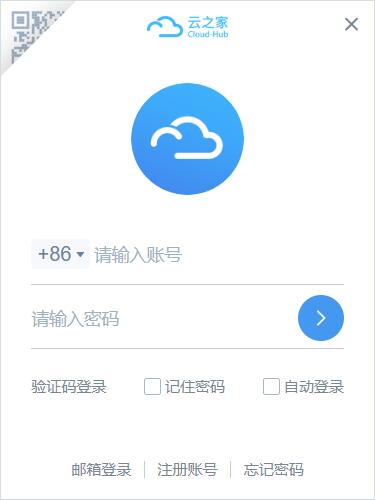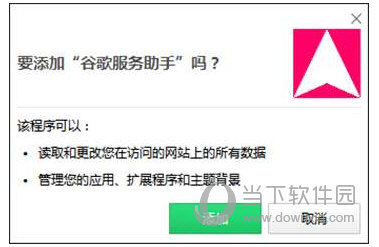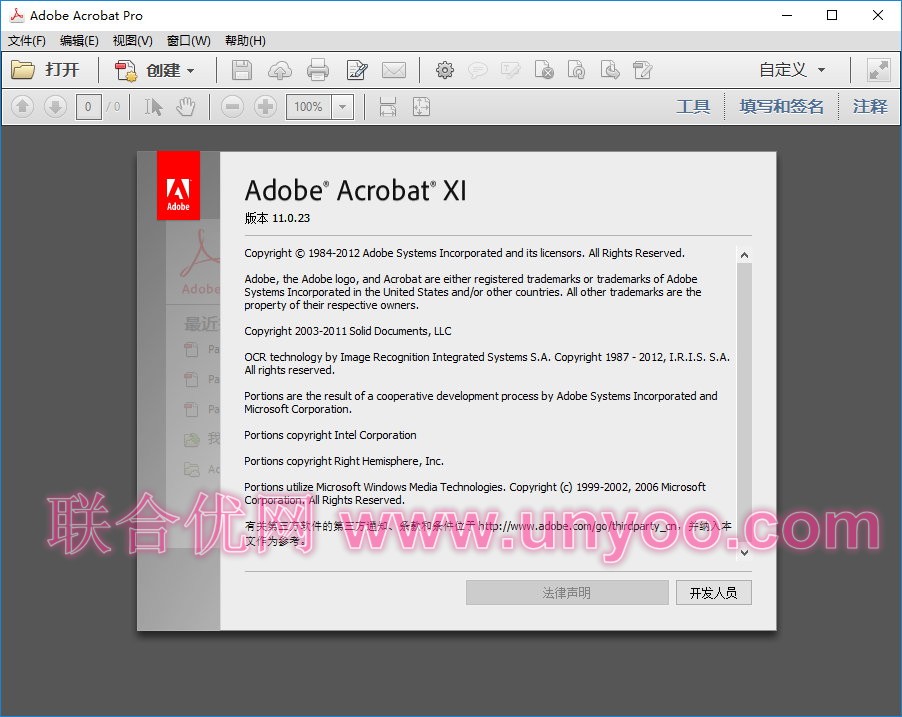win7文件夹灰色怎么办?win7文件夹变成灰色解决方法下载
最近一些用户在使用win7系统时,访问文件夹发现变成了灰色的,就无法打开进行访问查看,面对这个问题,很多用户都不清楚应该怎么进行解决,没有关系,今日win7教程知识兔小编就来和广大用户们分享详细的解决方法,希望能够给更多的人带来帮助。
win7文件夹灰色怎么办
1、首先找到我们的windows文件夹,右键选中它点击“属性”
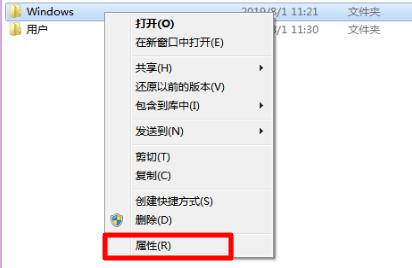
2、然后知识兔点击上方的“安全”选项卡,再点击“高级”
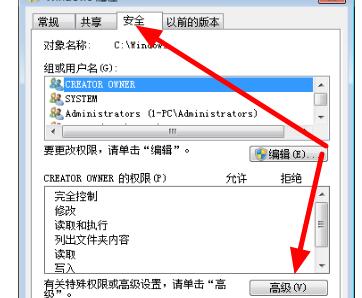
3、在windows高级安全设置中选择“所有者”,在点击下方的“编辑”
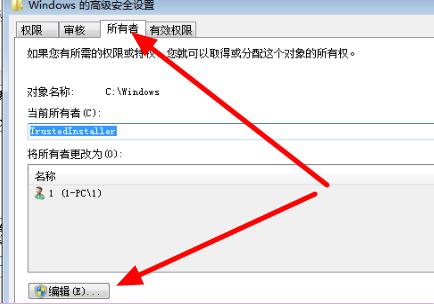
4、接着选择admin用户,勾选“替换子容器和对象的所有者”点击“确定”
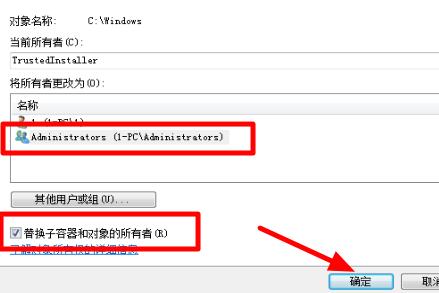
5、设置完成后回到windows安全属性面板,知识兔选择“编辑”
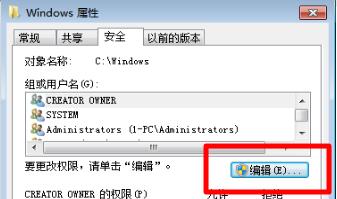
6、最后选择admin用户,勾选下方的所有权限就可以了。
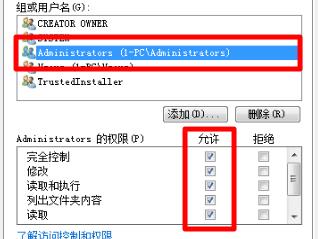
其他解决方法:
如果知识兔以上方法都不能解决,知识兔可以考虑重装系统。
推荐镜像下载
系统安装方法
知识兔为您分享两种系统安装方法,本地硬盘安装是最为简单的安装方法。知识兔建议使用硬盘安装前先制作U盘启动工具,如果知识兔硬盘安装失败,或者您的电脑已经是开不了机、卡在欢迎界面、进不去桌面、蓝屏等情况,那么就需要选择U盘重装系统。
温馨提醒:重装系统时会格式化当前系统盘(一般是C盘),一定要提前备份好C盘和桌面上数据。
1、本地硬盘安装:硬盘安装Win7系统教程
2、U盘启动工具安装:U盘重装win7系统教程
下载仅供下载体验和测试学习,不得商用和正当使用。

![PICS3D 2020破解版[免加密]_Crosslight PICS3D 2020(含破解补丁)](/d/p156/2-220420222641552.jpg)